-Метки
английский язык анимация афоризмы бордюры бродилочка видео девушки декор делаем коллаж делаем рамочки делаем рамочку детям диета женщины живопись зарядка здоровье искусство картинки кино клипарт клипарт девушки клипарт цветы клипарты книги компьютер кулинария лиру мои рамочки музыка музыкальный альбом надписи народная медицина натюрморты обои на рабочий стол осень оформление дневника оформление дневников оформление поста оформление постов плеер плейлист поздравления полезности помощь новичкам поэзия программа программы разделители рамочки рукоделие скрап-набор скрап-наборы советы хозяйке сообщество схемы текст текстуры уроки фотошоп флешки фоны фоны для дневников фото фотошоп фотошоп градиенты фотошоп инструменты фотошоп кисти фотошоп маски фотошоп плагины фотошоп плагины и фильтры фотошоп стили фотошоп текст фотошоп уроки франция футажи цвета цветы шрифты эдитор яндекс
-Рубрики
- (1)
- (0)
- Аватарки (53)
- Альбомы на Яндексе (38)
- Английский язык (119)
- Анимация фш (413)
- Афоризмы (17)
- Баннеры сообществ (55)
- Бродилочки (136)
- Видео (32)
- Видеоуроки фш (136)
- Генераторы,редакторы онлайн (107)
- генератор рифмы (1)
- генератор текста (25)
- генератор фона (6)
- генератор цвета (25)
- редактор рамочек (14)
- редактор фото (55)
- Делаем коллажи (1098)
- уроки от Алёна_48 (37)
- уроки от Semenova_Irina (41)
- уроки от Анты. (65)
- уроки от Галина_ПП (20)
- уроки от Mademoiselle_Viv (38)
- уроки от Millada_Kataleya (22)
- уроки от Ольги Витман (7)
- Делаем рамочки в фш (269)
- Делаем рамочки по формуле (457)
- рамочник (41)
- шаблоны рамочки (155)
- День рождения (72)
- мои поздравления (1)
- поздравления друзей (8)
- День Святого Валентина (78)
- Детям (172)
- Женщины (116)
- ЖЖ (6)
- Живопись (222)
- Иллюстрации (35)
- Животные (79)
- белочки (4)
- котоматрица (4)
- семейство кошачьих (60)
- собачки (14)
- Здоровье и красота (192)
- диеты (87)
- интересное (49)
- Искусство (98)
- Картинки (103)
- анимации (26)
- благодарики (10)
- демотиваторы (1)
- доброе утро (2)
- добрый вечер (1)
- добрый день (1)
- комментики (38)
- Картинки png (2279)
- игрушки (63)
- ангелы (20)
- бумаги,свитки (38)
- векторый клипарт (24)
- винтаж (18)
- время года (167)
- город (15)
- девушки (448)
- декор (617)
- деревья,трава,зелень (131)
- дети (100)
- драгоценности,деньги (23)
- Египет,Африка,Азия (23)
- еда,кухня (141)
- животные (104)
- интерьер (62)
- космос (6)
- кофе,чай,напитки (44)
- куколки (23)
- мебель мягкая (13)
- морская тема (43)
- мужчины (48)
- музыка (54)
- мультики (130)
- насекомые (24)
- новый год (51)
- огонь,вода,небо (41)
- окна,шторы,интерьер (68)
- парфюмерия (14)
- пары (29)
- пасха (47)
- пейзаж (148)
- птицы (54)
- религия (20)
- романтика (134)
- танцы (7)
- техника (13)
- цветы (271)
- цветы в вазах (71)
- Кино-онлайн (80)
- Компьютер для "чайников" (184)
- безопасность (95)
- браузер (40)
- разное (114)
- Кулинария (402)
- блюда грибные (17)
- блюда диетические (7)
- блюда из курицы (58)
- блюда мясные (75)
- блюда овощные (58)
- блюда рыбные (19)
- выпечка,сладкое (119)
- закуски (29)
- консервирование (36)
- мультиварка рецепты (13)
- напитки (6)
- салаты (31)
- соусы (7)
- украшение блюд (3)
- ЛиРу (94)
- разное (26)
- формулы HTML (49)
- Мои достижения (4)
- мои коллажи (19)
- Мои работы (37)
- Мои рамочки (16)
- Музыка (181)
- музыкальные альбомы (78)
- надписи (164)
- народная медицина (70)
- Немецкий язык (2)
- Новый год (166)
- Осень (284)
- анимация (17)
- делаем коллаж (41)
- клипарт (133)
- фото (100)
- фотошоп уроки (4)
- открытки (5)
- открыточки музыкальные (19)
- Оформление дневника (195)
- схемы (81)
- часики (20)
- эпиграфы (18)
- Оформление постов (359)
- кнопочки (30)
- курсоры (6)
- формулы и коды (170)
- плееры (130)
- Плэйкаст (13)
- подарки друзьям (12)
- полезности (50)
- помощь новичкам (81)
- поэзия (164)
- Праздники (92)
- 1 Мая (1)
- 23 февраля (5)
- 8-Марта (44)
- 9 Мая (17)
- масленица (3)
- Программы (133)
- Sothink SWF Quicker. (3)
- Aleo Flash Intro Banner Maker. (29)
- BluffTitler (3)
- Fanta Morph (2)
- Nature IllusionStudio 3.41 (10)
- программа 20/20. (5)
- программа PICASA (1)
- ФотоШОУ PRO (20)
- работы друзей (40)
- Разделители линеечки (92)
- золотые (10)
- красные (6)
- серебянные (7)
- фиолетовые (2)
- цветочные (13)
- рамочки (83)
- рамочки со стихами (9)
- Религия (10)
- Рождество (8)
- Рукоделие (172)
- вязание крючком (18)
- вязание спицами (10)
- шитье (127)
- Русский язык (10)
- Скрап-наборы (216)
- советы хозяйки (39)
- спорт (0)
- стили,кисти,градиенты (2)
- Таблица цветов (7)
- Текст (187)
- код цвета (48)
- шрифт текста (43)
- Тест (8)
- Украина (49)
- Уроки Виктории (171)
- фотошоп (150)
- эдитор (11)
- Уроки Ларисы Гурьяновой (40)
- Уроки от Милледи (27)
- Уроки от NATALI (64)
- уроки от Novichok56 (13)
- уроки полезные (4)
- флешки (129)
- Фоны (275)
- анимированные (27)
- безшовные (14)
- глиттеры (21)
- жёлтые (11)
- зелёные (12)
- золотые (12)
- красные (16)
- прозрачные (28)
- серебрянные (19)
- сиреневые (15)
- текстуры (28)
- фото (457)
- море (12)
- натюрморты (90)
- обои на рабочий стол (141)
- он и она (28)
- природа (158)
- фотохостинг (14)
- Фотошоп (387)
- надписи (177)
- фш инструменты (110)
- фш эффекты (24)
- фотошоп дополнения (505)
- градиенты (55)
- кисти (65)
- маски (132)
- плагины,фильтры (233)
- стили (33)
- фигуры (14)
- экшен (9)
- Фотошоп уроки (362)
- Фотошоп уроки 2 (350)
- Франция,французский язык (53)
- Футажи (29)
- Цветы (123)
- ландыши (5)
- пионы (9)
- розы (50)
- ромашки (23)
- шаблоны для фш (58)
- Эдитор (163)
- (1)
- Энциклопедия (14)
- юмор (17)
- Ярлычки (6)
-Музыка
- Танцуя с Ветром и Дождем...
- Слушали: 8013 Комментарии: 0
- Слава Корецкий - Любимая женщина
- Слушали: 70 Комментарии: 0
- ФРАНЦУЗСКИЙ ПОЦЕЛУЙ...
- Слушали: 11400 Комментарии: 0
- Garou-Je n'attandais que Vous
- Слушали: 1857 Комментарии: 0
- Джо Дассен- Если б не было тебя...
- Слушали: 17294 Комментарии: 0
-Всегда под рукой
-Я - фотограф
-Поиск по дневнику
-Подписка по e-mail
-Статистика
Урок для PS CS5 "Magdalena"от Анты. |
Сегодня мы с вами будем учиться делать вот такой коллаж в фотошопе :

Результат урока:

В полном размере работы открываются кликом по картинке.
Данный урок является адаптацией для фотошопа.
Все совпадения считать чисто случайными.
От всей души благодарю Sabine Astana за великолепный перевод урока для корелл, который можно посмотреть ЗДЕСЬ
Подготовка к работе.
Материал для работы ЗДЕСЬ
Фильтры.
Medhi
I.C.NET Software / Filters Unlimited 2.0
Alien Skin Eye Candy 5: Impact
VM Natural
AFS IMPORT
AAA Frames
FM Tile Tools/Blend Emboss
Палитра цветов.
Основной – #fae4bf
Фоновый – #7d1105
У меня так :

Итак, начнем!
1. Файл – открыть документ «Анта» - находится в материалах для работы. И далее будем работать на нем.
2. Из нашей палитры цветов создадим зеркальный градиент:

И заливаем наш документ из правого верхнего угла в левый нижний угол :

3. Применим фильтр Mehdi / Sorting Tiles:

В полном размере скрин открывается кликом по картинке.
Слой дублировать. Редактирование – отразить по горизонтали. Редактирование – отразить по вертикали.
5. Непрозрачность 50%.
6. Выделение – загрузить выделенную область – выделенный элемент №1.
7. Редактирование – скопировать, редактирование – вставить. Непрозрачность 75%.
В слоях :

8. На двух нижних слоях закроем видимость.
9. Слой дублируем 4 раза и раздвигаем дубликаты по углам так, что бы получилась вот такая картинка :

Слои объединить видимые. Открыть видимость двух нижних слоев.
10. Применим фильтр [AFS IMPORT] / sqborder2: по умолчанию :

11. Режим наложения – умножение.
12. Откроем нашу девушку ( выберите любую на свой вкус) и перенесем на нашу основную работу, переместив ее влево.
13. Непрозрачность – 50%.
14. Откроем наш декор бабочки и цветы. Перенесем на нашу работу и расположим справа вверху так, как у меня на работе.
15. Активируем инструмент «магнитное лассо» и аккуратно обведем нашу бабочку по контуру.
Получится так :

16. Активируем инструмент «быстрое выделение» и немного подправим наше выделение, должно получиться так :

17. Редактирование – скопировать. Редактирование – вставить.
18. Фильтр FM Tile Tools/Blend Emboss по умолчанию.
19. Фильтр – усиление резкости – усиление резкости.
20. Применим тень :

21. Слой объединить с предыдущим.
22. Становимся на слой «Растровый 1 копия». Выделение – загрузить выделенную область – выделенный элемент №2.
Получается так :

23. Редактирование – скопировать, редактирование – вставить.
24. Применим фильтр VM Natural / Acid Rain:
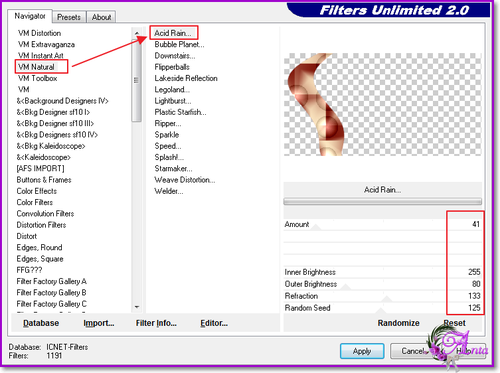
В полном размере скрин открывается кликом по картинке.
25. Выделение – выделить снова. Становимся на слой с девушкой. Редактирование – скопировать. Редактирование – вставить, получится так :

26. В слоях так :

27. Становимся на слой 3.
28. Фильтр – другое – сдвиг :

29. Слой дублировать. Фильтр – другое – сдвиг :

30. Редактирование – трансформирование – отразить по горизонтали. Слой объединить с предыдущим. Непрозрачность поставим 50%.
31. А вот теперь – очень внимательно.
32. Слои объединить видимые. Выделение – все. Редактирование – скопировать.
33. Редактирование – шаг назад - 2 раза.
34. Становимся на слой 2. Редактирование – вставить.
В слоях так :

35. Применим фильтр AAA Frames / Foto Frame:

36. Редактирование – свободное трансформирование – уменьшим на 40%.
37. Расположим так, как у меня на работе.
38. Дублировать и расположить так как у меня.
39. Эти два слоя с рамками объединить.
40. Применим фильтр Alien Skin Eye Candy 5: Impact / Perspective Shadow: Drop Shadow, Lowest :

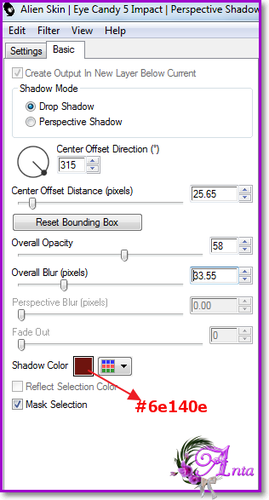
. Становимся на слой 2 (бабочка). Редактирование – трансформирование – отразить по горизонтали.
Откроем файл «dekor3.png». Редактирование – определить кисть.
41. Новый слой. Активировать инструмент «кисть» и нашей кисточкой кликнем в центре 2 раза. Цвет кисти основной. Фильтр – усиление резкости – резкость +.
Тень кисти :

42. Слой дублировать и переместить вправо как у меня. Непрозрачность поставим 80%.
43. Режим наложения – мягкий свет.
44. В слоях у нас сейчас вот так :

45. Выполнить сведение.
46. Изображение – размер холста. По ширине и по высоте поставим 4 пикселя. Цвет расширения холста поставим основной – светлый.
47. Изображение – размер холста. По ширине и по высоте поставим 130 пикселей. Цвет расширения холста поставим фоновый – темный.
48. Волшебной палочкой выделим эту темную границу. Выделение – инверсия.
49. Применим фильтр Alien Skin Eye Candy 5: Impact / Perspective Shadow: Drop Shadow, Lowest :


50. Выделение отменить.
51. Изображение – размер изображения :

52. Открыть текст «dekor2.png». Редактирование – определить кисть. Переходим на основную работу, новый слой, активируем инструмент «кисть» и кликнем нашей кисточкой так , как у меня на работе 2 раза. Цвет кисти основной.
53. Применим тень :

54. Новый слой. Уменьшаем размер кисти до 185 пикселей и кликаем внутри рамок. Каждый отпечаток кисти на новом слое. Усиление резкости – резкость+. Тень как в п.53.
55. Работу подписать и сохранить.
56. Готово!
Надеюсь, Вам понравилось!
С любовью, Ваша Анта!
Из группы В ГОСТЯХ У АНТЫ
| Рубрики: | Делаем коллажи/ уроки от Анты. |
Понравилось: 7 пользователям
Интересный урок.спасибо дорогая!!
Не за что,Наденька!Согласна!!!


| Комментировать | « Пред. запись — К дневнику — След. запись » | Страницы: [1] [Новые] |
















